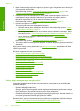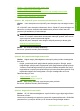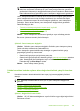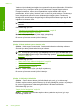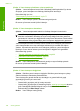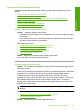User Guide
Çıktılarda yatay çizgiler var
Çıktılarınızda sayfanın eni boyunca çizikler, çizgiler ya da işaretler varsa aşağıdaki
çözümleri deneyin.
•
Çözüm 1: Kağıdın doğru şekilde yüklendiğinden emin olun
•
Çözüm 2: Baskı kalitesi ayarını kontrol edin
•
Çözüm 3: Yazıcı kartuşu düşürüldüyse normale dönmesi için bekleyin
•
Çözüm 4: Yazıcı kartuşu püskürtme uçlarını temizleyin
•
Çözüm 5: Yazıcı kartuşlarını denetleme
•
Çözüm 6: Yazıcı kartuşunu değiştirme
Çözüm 1: Kağıdın doğru şekilde yüklendiğinden emin olun
Çözüm: Kağıdın doğru yüklendiğinden emin olun.
Daha fazla bilgi için, bkz.
“
Tam boyutlu kağıt yükleme” sayfa 24
Neden: Kağıt doğru beslenmiyordu ya da doğru yüklenmemişti.
Bu sorunu çözmezse sonraki çözümü deneyin.
Çözüm 2: Baskı kalitesi ayarını kontrol edin
Çözüm: Kalite ayarını kontrol edin. Yazdırmada kullanılan mürekkep miktarını
artırmak için daha yüksek kaliteli bir ayar kullanın.
Not En fazla dpi çözünürlüğü için Gelişmiş sekmesine gidip En fazla dpi açılan
listesinden Etkin öğesini seçin. Daha fazla bilgi için bkz. “
En fazla dpi kullanarak
yazdırma” sayfa 41.
Daha fazla bilgi için, bkz.
•“
Baskı hızını veya kalitesini değiştirme” sayfa 34
•“
En fazla dpi kullanarak yazdırma” sayfa 41
•“
Hızlı Kopya alma” sayfa 56
Neden: Baskı kalitesi ayarı çok düşük.
Bu sorunu çözmezse sonraki çözümü deneyin.
Çözüm 3: Yazıcı kartuşu düşürüldüyse normale dönmesi için bekleyin
Çözüm: Yazıcı kartuşunun düzelmesi için 30 dakika bekleyin.
Neden: Üç renkli kartuş veya fotoğraf kartuşu, aygıta takılırken sarsılmış veya
dikkatsizce tutulmuş.
Bu sorunu çözmezse sonraki çözümü deneyin.
Baskı kalitesi sorunlarını giderme 105
Sorun giderme